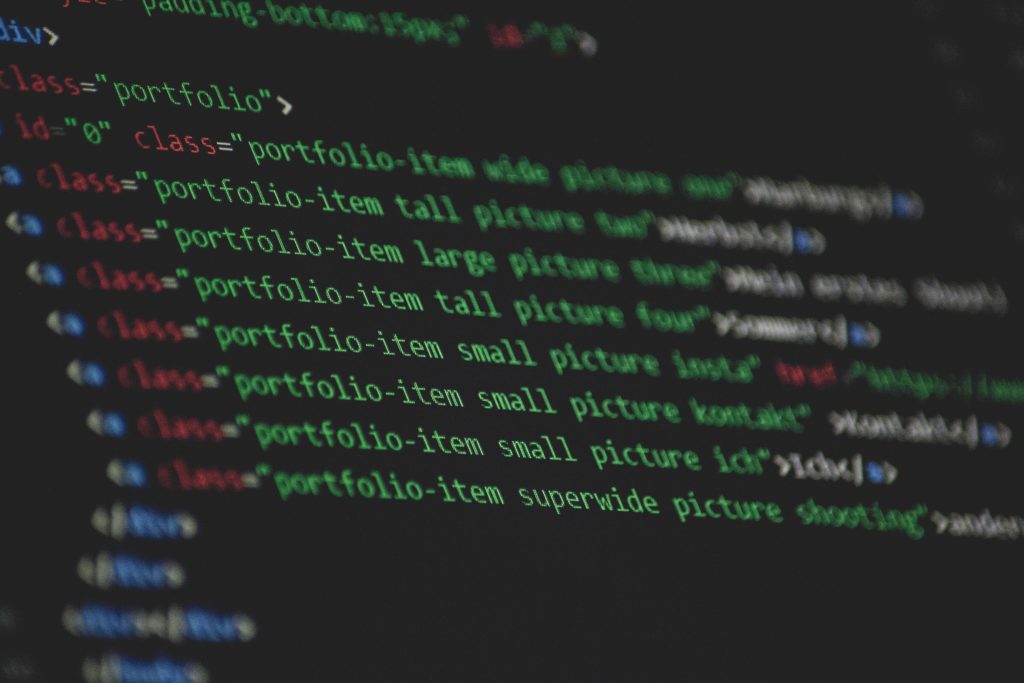
選択できるパネルを作ってみる
divタグで作ってみる
スタイルシートでパネルを作ります。
そのあと、クリックした時に色を変更するようにjQueryで作ってみました。
<div class=”panel”></div>
<div class=”panel”></div>
<div class=”panel”></div>
</div>
display: inline-flex;
}
.panel {
width: 80px;
height: 50px;
border-right: 1px solid #ccc;
border-top: 1px solid #ccc;
border-bottom: 1px solid #ccc;
background-color: #eee;
cursor: pointer;
font-size: 12px;
display: flex;
align-items: center;
justify-content: center;
}
.panel-main .panel:first-child {
border-left: 1px solid #ccc;
}
.panel:hover {
background-color: #D7EEFF ;
}
.panel.panel-active {
background-color: rgb(217, 229, 255);
}
$(‘.panel-main .panel’).removeClass(‘panel-active’);
$(this).addClass(‘panel-active’);
});
選択を解除できるようにしてみる
<div class=”panel”></div>
<div class=”panel”></div>
<div class=”panel”></div>
</div>
display: inline-flex;
}
.panel {
width: 80px;
height: 50px;
border-right: 1px solid #ccc;
border-top: 1px solid #ccc;
border-bottom: 1px solid #ccc;
background-color: #eee;
cursor: pointer;
font-size: 12px;
display: flex;
align-items: center;
justify-content: center;
}
.panel-main2 .panel:first-child {
border-left: 1px solid #ccc;
}
.panel:hover {
background-color: #D7EEFF ;
}
.panel.panel-active {
background-color: rgb(217, 229, 255);
}
if ($(this).hasClass(‘panel-active’)) {
$(this).removeClass(‘panel-active’);
} else {
$(‘.panel-main2 .panel’).removeClass(‘panel-active’);
$(this).addClass(‘panel-active’);
}
});
tableタグで作ってみる
↑でdivタグで作ったパネルをtableタグに作り変えてみる。
選択を解除できる方で!!!
| 選択肢1 | 選択肢2 | 選択肢3 |
<tr>
<td class=”panel-active”>選択肢1</td>
<td>選択肢2</td>
<td>選択肢3</td>
</tr>
</table>
width: 240px;
}
.panel-table tr {
height: 50px;
}
.panel-table tr td {
border: 1px solid #ccc;
cursor: pointer;
vertical-align: middle;
text-align: center;
font-size: 12px;
background-color: #eee;
}
.panel-table tr td:hover {
background-color: #D7EEFF ;
}
.panel-table tr td.panel-active {
background-color: rgb(217, 229, 255);
}
if ($(this).hasClass(‘panel-active’)) {
$(this).removeClass(‘panel-active’);
} else {
$(‘.panel-table tr td’).removeClass(‘panel-active’);
$(this).addClass(‘panel-active’);
}
});
ちょっとデザインを変えてみる
アンダーラインで選択している状態を表現してみた
<tr>
<td class=”panel-active”>選択肢1</td>
<td>選択肢2</td>
<td>選択肢3</td>
</tr>
</table>
.panel-main3 {
display: inline-flex;
}
.panel-main3 .panel {
width: 80px;
height: 50px;
border-bottom: 1px solid #ddd;
background-color: #eee;
cursor: pointer;
font-size: 12px;
display: flex;
align-items: center;
justify-content: center;
}
.panel-main3 .panel:hover {
border-bottom: 1px solid orange;
}
.panel-main3 .panel.panel-active {
border-bottom: 2px solid red;
}
jQueryは同じ形なので割愛。





